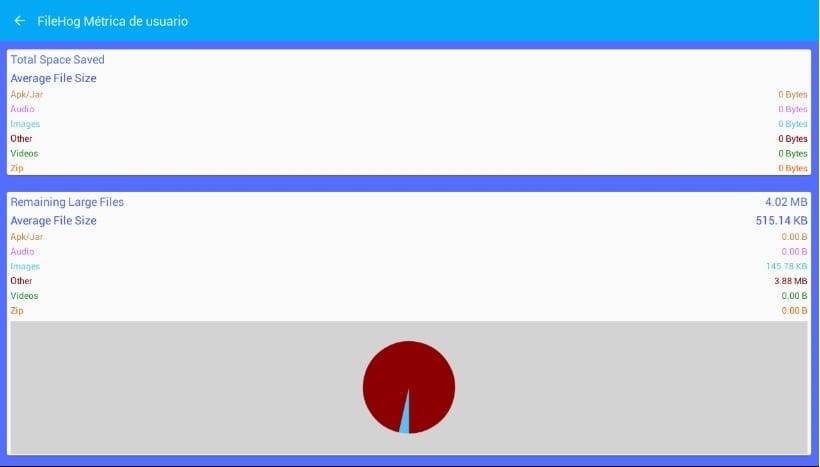Οποιοσδήποτε κανονικός χρήστης Android θα έχει παρατηρήσει ότι καθώς τα δεδομένα χρησιμοποιούνται και συμπληρώνονται, η απόδοση του τερματικού μειώνεται παράλληλα. Αν και είναι επίσης αλήθεια ότι στην αρχή αυτό το λειτουργικό σύστημα έχει πολύ καλή ανταπόκριση στην αποθήκευση δεδομένων, αλλά σε κάποιο σημείο βλέπουμε πώς η απόδοση μειώνεται απότομα και εκθετικά.
Όπως όλοι γνωρίζουμε, τα κινέζικα κινητά είναι πολύ μοντέρνα τελευταία. Τα περισσότερα από αυτά τα τερματικά έχουν πολύ λίγη εσωτερική μνήμη, οπότε έρχονται με μια κάρτα SD ως συμπλήρωμα για την αύξηση της μνήμης του τερματικού. Αν και φαίνεται αρκετά, η αλήθεια είναι ότι στο τέλος α συνεχής και εξαντλητική χρήση του smartphone περιλαμβάνει την πλήρωση του τηλεφώνου με περιττά δεδομένα. Για να επιστρέψετε στο παρέχουμε στο τερματικό μας αρχική ρευστότητα και απόδοση Πρέπει να διαγράψουμε όλα τα δεδομένα που μας ενοχλούν ή που δεν χρειαζόμαστε.
Τότε εξηγώ οι καλύτεροι τρόποι για να το κάνετε δεδομένου ότι δεν υπάρχουν μόνο δεδομένα με τη μορφή φωτογραφιών ή εγγράφων. Στα βάθη της συσκευής σας υπάρχουν ανεπιθύμητα αρχεία που είναι πραγματικά αυτά που πρέπει πραγματικά να διαγραφούν και που a priori είναι άβολα να διαγραφούν χειροκίνητα.
Εφαρμογές για να ελευθερώσετε χώρο
Η προεπιλεγμένη εφαρμογή που χρησιμοποιούν πολλοί χρήστες είναι FileHog. Αυτή η εξαιρετική εφαρμογή αναλύει τη συσκευή σας και βρίσκει τα μεγαλύτερα και πιο περιττά αρχεία που έχετε αποθηκεύσει στο τερματικό σας. Είναι εύκολο και πολύ διαισθητικό, αλλά σε περίπτωση που πρόκειται να το διαμορφώσουμε βήμα προς βήμα, ώστε να μην κάνουμε λάθη.
Πρέπει πρώτα να το κατεβάσετε απευθείας από το Google Play. Μόλις ανοίξει η εφαρμογή, το αναλώσιμα αρχεία συσκευών. Αυτό σημαίνει ότι Δεν πρέπει να διαγράψετε κανένα από τα αρχεία που εμφανίζονται αρχικά στην εφαρμογή.
Στην αριστερό πλαίσιο Μπορείτε να επιλέξετε μια κατηγορία, με αυτόν τον τρόπο το αρχεία για διαγραφή αντιστοιχεί στην επιλεγμένη κατηγορία.
Μόλις επιλεγεί το αρχείο, θα χρειαστεί μόνο κάντε κλικ στην επιλογή διαγραφής ότι η εφαρμογή θα μας πει. Αν θέλετε οπτικοποιήστε τον συνολικό ελεύθερο χώρο Μόλις διαγράψετε όλα τα αρχεία, απλώς μεταβείτε στην καρτέλα "Metrics". Θα εμφανιστεί ένα παράθυρο όπως στην παρακάτω εικόνα, που σας δείχνει Πόσα bytes δεδομένων έχετε διαγράψει;.
Ως δεύτερη επιλογή, αλλά όχι λιγότερο χρήσιμη, προτείνω την εφαρμογή το Cleaner. Όπως και η προηγούμενη εφαρμογή, αναλύει τον χώρο που χρησιμοποιείται από παλιά αρχεία, όπως αυτά που έχουμε σε προσωρινούς φακέλους όπως «Λήψεις«. Επισης μελέτη χώρου προσωρινής αποθήκευσης που ξοδεύουν οι εφαρμογές, επιτρέποντάς μας να εξαλείψουμε εκείνες που δεν μας είναι χρήσιμες στο μέλλον
Μπορούμε επίσης ελέγχετε τα δικαιώματα στα οποία έχει πρόσβαση κάθε εφαρμογή, ελέγχοντας τη χρήση δεδομένων του καθενός. Ένα πολύ χρήσιμο μέτρο για να ελέγξετε αν αυτό που έχουμε εγκαταστήσει είναι κακόβουλο λογισμικό ή όχι.